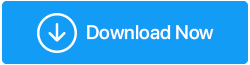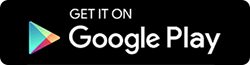Как восстановить удаленные фотографии с внешнего диска/SD-карты/USB-накопителя
Опубликовано: 2021-06-09Точно так же, как вы иногда по ошибке удаляете фотографии из папок на вашем компьютере, случай с внешними периферийными устройствами, такими как внешние жесткие диски, SD-карты и другие периферийные устройства, ничем не отличается. Только позже мы каемся «Как бы я хотел восстановить удаленные фотографии с моей SD-карты или внешнего жесткого диска».
Это то, о чем этот блог. Здесь мы собираемся обсудить способы восстановления удаленных фотографий.
Почему мои фотографии были удалены с USB-накопителя/внешнего жесткого диска/карты памяти?
- Вы случайно нажали кнопку shift+delete
- Фотографии скрыты
- Вы неправильно отформатировали диск
- Во время передачи файлов по какой-то причине ваши фотографии испортились и теперь недоступны
- Ваш внешний диск поражен вирусом
В последнем случае, т.е. если ваша SD-карта/флешка/внешний жесткий диск заражена вирусом, мы настоятельно рекомендуем вам сначала установить мощное антивирусное программное обеспечение на свой компьютер, прежде чем подключать USB-накопитель, иначе вирус может распространиться на ваш компьютер. также. Вот некоторые из лучших антивирусных программ для Windows.
Читайте также: Как найти и удалить дубликаты фотографий с помощью Duplicate Photos Fixer
Как восстановить удаленные фотографии с SD-карты, флешки, внешнего жесткого диска
1. Простой способ восстановления удаленных фотографий
Из многих инструментов, которые вы должны установить на свой компьютер, инструмент для восстановления фотографий является обязательным. И одна из лучших утилит для восстановления изображений — Photos Recovery. Почему? Потому что вы никогда не знаете, когда вам, возможно, придется столкнуться с ситуациями, подобными упомянутым выше. В этом методе вы можете установить программное обеспечение для восстановления фотографий, которое гарантирует, что вы вернете свои удаленные фотографии. Вы можете полностью положиться на программное обеспечение для восстановления фотографий, такое как Photos Recovery.
Что такое восстановление фотографий?
Photos Recovery — одно из лучших программ, которое может помочь вам восстановить удаленные изображения при любых обстоятельствах. Это даже помогает извлекать изображения с отформатированных периферийных устройств USB, таких как карты памяти, жесткие диски, флэш-накопители и т. д. Он поддерживает различные файловые системы, такие как FAT 32, FAT, NTFS и т. д. Он совместим с Windows 10/8.1/8. /7 (как 32-битная, так и 64-битная версия)
Почему я должен выбрать восстановление фотографий?
Photos Recovery, несомненно, является многофункциональным программным обеспечением, которое может легко помочь вам восстановить удаленные фотографии со всех устройств хранения. Давайте взглянем на некоторые из его особенностей -
- Простой в использовании, современный интерфейс
- Поддерживает все форматы файлов изображений
- Несколько режимов сканирования
- Предварительный просмотр фотографий перед их восстановлением
- Поддерживает различные файловые системы
Как использовать восстановление фотографий?
Скачать Systweak Восстановление фотографий
Полный обзор Systweak Photo Recovery
1. Загрузите и установите Восстановление фотографий
2. Перейдите на вкладку «Съемный диск». 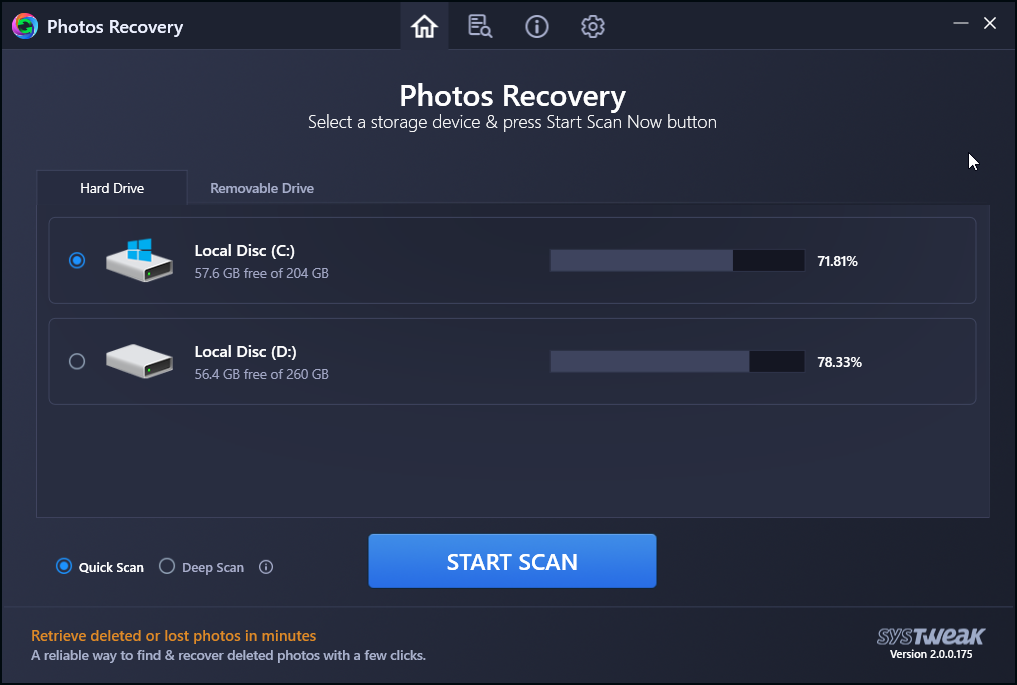
3. Выберите параметр «Быстрое сканирование» или «Глубокое сканирование». 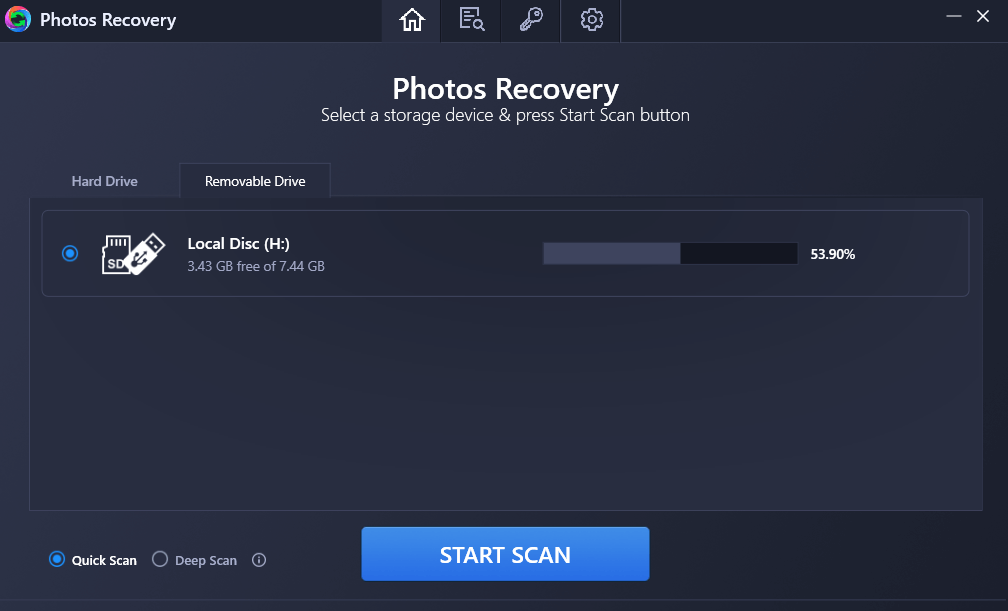
4. Нажмите «Начать сканирование» и дождитесь окончания сканирования. 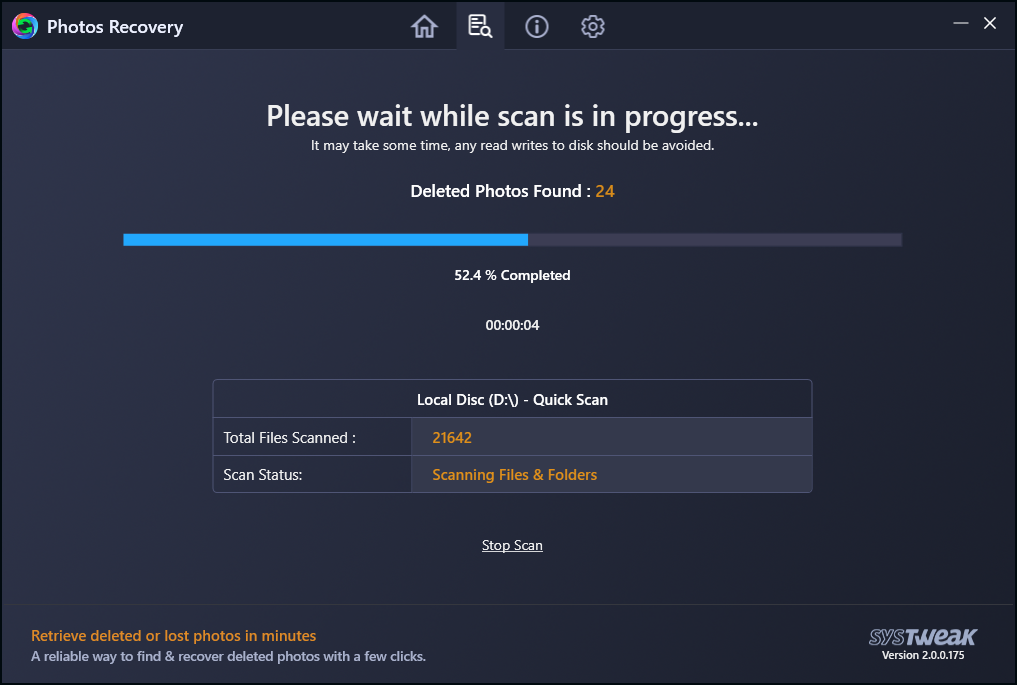

5. Через некоторое время у вас должны быть удаленные фотографии. 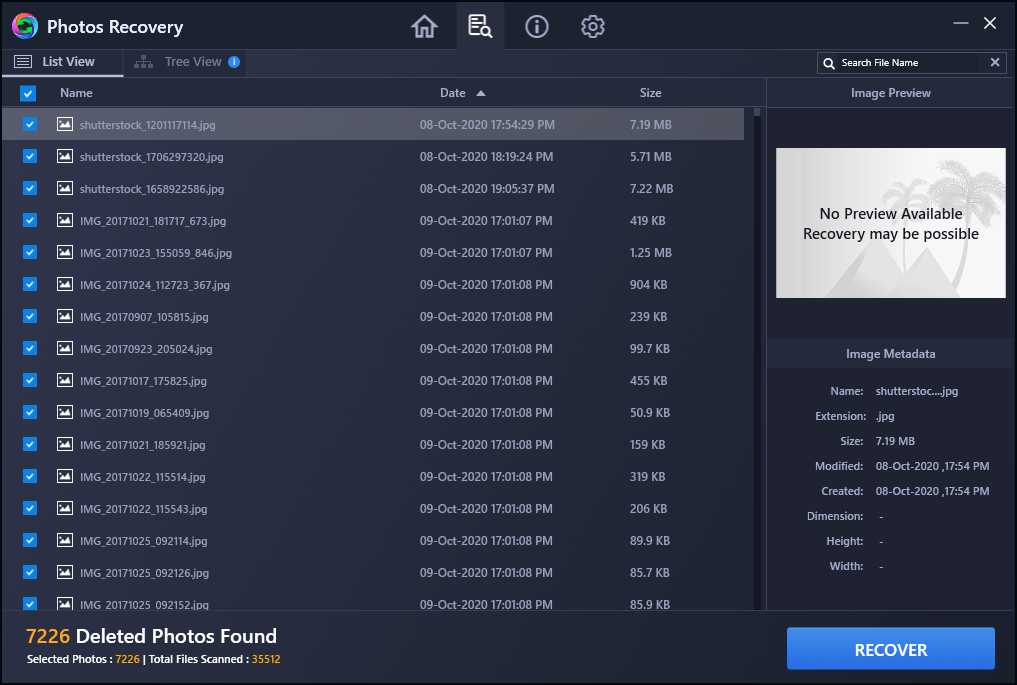
6. Выберите фотографии, которые вы хотите восстановить, а затем нажмите кнопку «Восстановить» в правом нижнем углу интерфейса.
7. Выберите место, куда вы хотите восстановить файлы
Предупреждение . Настоятельно рекомендуется не восстанавливать образ на том же диске, на который он был помещен ранее, иначе вы можете навсегда потерять образ.
Читайте также: 5 альтернатив Stellar Photo Recovery для Windows и Mac
2. Ручные способы восстановления потерянных фотографий с USB-накопителя/SD-карты/внешнего жесткого диска
Упомянутые ниже способы помогут восстановить потерянные фотографии с устройств хранения, если фотографии скрыты, повреждены из-за вируса или если вы уже сделали их резервную копию. Один из способов сделать резервную копию фотографий и даже других файлов — использовать хорошее программное обеспечение для резервного копирования.
- Используйте функцию восстановления предыдущих версий
В Windows есть замечательная функция резервного копирования данных, которую можно восстановить, если вы столкнетесь с такими ситуациями, как случайное удаление фотографий. В Windows 7 это называлось «Резервное копирование и восстановление», а в Windows 10 — «История файлов». Посетите текст с гиперссылкой, чтобы узнать, как активировать эту функцию. Если вы уже выполнили шаги, указанные ниже –
- Подключите USB-накопитель
- Откройте проводник и перейдите на этот компьютер.
- Щелкните правой кнопкой мыши на вашем диске и выберите «Свойства».
- Нажмите на вкладку «Предыдущие версии».
- Нажмите «Восстановить» в правом нижнем углу экрана.
- Используйте CMD для получения удаленных фотографий
Эта команда восстановит скрытые или недоступные файлы на USB-накопителе, карте памяти или внешнем жестком диске. Здесь мы будем использовать две команды, а именно — chkdsk и attrib. Шаги для того же упомянуты ниже –
Примечание. Важно ввести следующие команды, как указано ниже:
1. Сначала подключите флешку к компьютеру. Если это карта памяти, используйте устройство чтения карт памяти.
2. В строке поиска Windows введите CMD и выберите « Запуск от имени администратора» на правой панели.
3. Когда откроется командная строка, введите –
Chkdsk (буква диска ): /f
Например: если буква вашего внешнего диска — W, то команда будет
chkdsk W:/f
4. Далее введите –
ATTRIB -H -R -S /S /D (буква диска) :*.*
Например: если буква вашего внешнего диска — W, то команда будет
АТРИБ -H -R -S /S /DW:*.*
5. Дождитесь завершения процесса. После завершения процесса проверьте, вернулись ли ваши файлы.
Читайте также: Как удалить дубликаты в моей библиотеке на Mac?
Подведение итогов:
Тот факт, что фотографии были удалены с вашего устройства хранения, не означает, что вы потеряли все возможности вернуть их. Как вы можете видеть из блога, есть несколько способов восстановить потерянные фотографии. Однако мы настоятельно рекомендуем вам использовать сторонний инструмент, такой как Восстановление фотографий от Systweak. После этого вы сможете вернуть удаленные и потерянные фотографии из любых ситуаций. Если вам понравился блог, поставьте ему лайк, а чтобы узнать больше подобного контента, продолжайте читать Tweak Library. Вы также можете найти нас на Facebook, YouTube, Twitter, Instagram, Tumblr, Flipboard и Pinterest.
Следующие чтения:
Как восстановить удаленные фотографии из галереи Android
Лучшее программное обеспечение для восстановления данных для ПК с Windows
Как восстановить удаленные файлы в Windows 10?
Лучшее программное обеспечение для восстановления данных для Mac 2021 — платное и бесплатное